핵심 요약
- 비즈니스 전문가들은 수식, 데이터 정리, 보고서 생성 같은 반복적인 Excel 작업에 시간을 낭비하며 실제적인 생산성 피로를 겪습니다.
- Excel의 다크 모드는 눈의 피로를 줄이는 데 도움이 되지만, 업무 부담 스트레스의 근본 원인을 해결하지는 못합니다.
- Excelmatic의 AI 기반 접근법은 간단한 자연어 명령어로 복잡한 데이터 작업을 자동화하여 수동 수식 작업의 필요성을 없앱니다.
- 마케팅, 영업, 운영 팀에게 Excelmatic 사용은 시각적 조정만으로는 얻을 수 없는 더 빠른 결과와 높은 효율성을 제공합니다.
매주 상당한 시간을 Excel 작업에 할애하거나, 어두운 환경에서 작업을 선호하는 경우 눈의 피로를 줄일 방법을 찾고 계실 수 있습니다. Excel의 다크 모드는 좋은 선택지입니다—시각적 부담을 완화할 뿐만 아니라 OLED 화면에서 전력도 절약해 줍니다.
Excel에 내장된 다크 테마 인터페이스가 있다는 것은 알고 계시겠지만, 워크시트 셀을 포함한 완전한 다크 환경을 구현하려면 몇 가지 추가적인 수동 단계가 필요합니다. 이 가이드에서는 먼저 이러한 설정을 완료하는 방법을 보여드리겠습니다.
그러나 더 중요한 질문은: 단순히 색상을 변경하는 것이 Excel에서 느끼는 피로를 정말 해결해 줄까요? 아니면 진짜 문제는那些 지루하고 반복적인 데이터 작업일까요? 이 글은 두 가지 접근법을 탐구합니다: 하나는 수동적인 시각 최적화이고, 다른 하나는 AI를 사용하여 근본적으로 업무 부담을 줄이는 방법입니다.
방법 1: 수동으로 완전한 Excel 다크 모드 설정하기
철저한 다크 모드를 구현하려면 두 단계가 필요합니다: Office 테마 변경과 셀 스타일 사용자 지정.
1단계: 다크 Office 테마 활성화
이것은 Excel의 메뉴, 리본, 테두리를 빠르게 어둡게 만드는 가장 간단한 단계입니다.
- Excel을 열고, 왼쪽 상단 모서리의 파일을 클릭하세요.
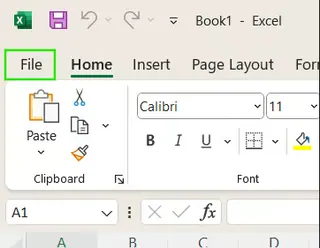
- 왼쪽 탐색 모음에서 계정을 선택하세요.
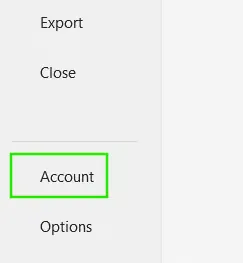
- Office 테마 드롭다운에서 검정 또는 어두운 회색을 선택하세요. 시스템 설정 사용을 선택하여 Windows 테마와 일치시킬 수도 있습니다.
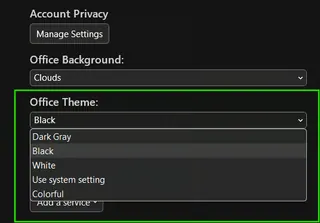
이 단계 이후에는 Excel의 인터페이스가 어두워진 것을 확인할 수 있지만, 워크시트의 핵심 영역인 셀들은 여전히 눈부신 흰색으로 남아 있습니다.

2단계: 셀 배경 및 글꼴 색상 사용자 지정
셀도 어둡게 만들려면 새로운 셀 스타일을 생성해야 합니다.
- 워크시트 왼쪽 상단 모서리의 전체 선택 버튼을 클릭하여 모든 셀을 선택하세요.
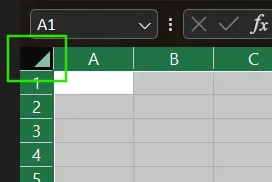
- 홈 탭에서 셀 스타일을 찾은 후 새 셀 스타일을 선택하세요.
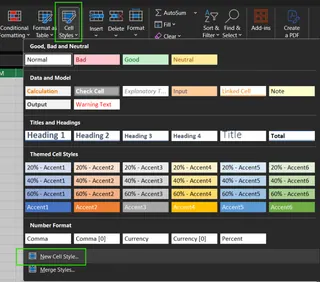
- 새 스타일에 이름을 지정하고(예: "DarkModeCells"), 서식 버튼을 클릭하세요.

- 채우기 탭에서 배경색으로 검정을 선택하세요.
- 글꼴 탭에서 글꼴 색상으로 흰색 또는 밝은 회색을 선택하세요.
- 확인을 클릭하여 설정을 저장하세요.
- 마지막으로, 셀 스타일로 돌아가 사용자 지정 범주 아래에 있는 새로 생성된 "DarkModeCells" 스타일을 찾아 클릭하여 전체 워크시트에 적용하세요.
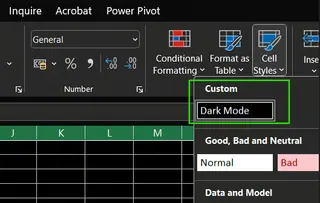
이 수동 방법이 효과는 있지만, 과정이 번거롭고 어두운 배경에 특정 텍스트나 UI 요소가 잘 보이지 않는 등의 문제가 발생할 수 있습니다. 더 중요한 것은, Excel 사용의 핵심 고통 포인트인 데이터 처리本身에 소요되는 시간과 노력을 해결하지 못한다는 점입니다.
방법 2: AI를 사용하여 Excel 업무 부담을 근원적으로 줄이기
인터페이스 색상을 변경하는 것은 일시적인 편안함을 제공할 수 있지만, 우리를 진정으로 지치게 만드는 것은 복잡한 수식, 반복적인 데이터 정리, 그리고 처음부터 차트 생성 및 보고서 작성입니다. 이 지루한 단계들을 완전히 건너뛸 수 있는 방법이 있다면 어떨까요?
이때 Excelmatic와 같은 AI 에이전트가 등장합니다.

Excelmatic는 미화 도구가 아니라 강력한 데이터 처리 엔진입니다. 복잡한 함수나 절차를 배울 필요 없이, 자연어로 필요한 것을 말하기만 하면 됩니다.
작업 흐름 비교:
| 작업 | 수동 작업 (전통적인 방식) | Excelmatic 사용 (AI 방식) |
|---|---|---|
| 영업 실적 요약 보고서 작성 | 1. VLOOKUP 또는 INDEX/MATCH를 사용하여 데이터 통합. 2. 피벗 테이블 생성. 3. 수동으로 필터링, 정렬 및 합계 계산. 4. 서식 조정. |
1. Excel 파일을 Excelmatic에 업로드. 2. 명령어 입력: "지역 및 제품 카테고리별 영업 실적을 요약하고 각 카테고리의 이익률을 계산해 줘." 3. Excelmatic가 즉시 결과 생성. |
| 추세 분석 차트 생성 | 1. 시계열 데이터 정리 및 구성. 2. 데이터 범위 선택. 3. 차트 삽입 (예: 꺾은선형 차트). 4. 수동으로 제목, 축, 범례 및 색상 조정. |
1. 파일을 Excelmatic에 업로드. 2. 명령어 입력: "지난 12개월간 월별 매출 성장 추세를 보여주는 꺾은선형 차트를 만들어 줘." 3. Excelmatic가 자동으로 잘 서식된 차트 생성. |
| 데이터 정리 | 1. 수동으로 중복 항목 찾기 및 제거. 2. "텍스트 나누기"를 사용하여 데이터 분할. 3. 수식 작성 (TRIM, PROPER 등)하여 텍스트 표준화. 4. 빈 셀 채우기. |
1. 파일을 Excelmatic에 업로드. 2. 명령어 입력: "이 데이터를 정리해 줘: 중복 행 제거, 'Name' 열을 'First Name'과 'Last Name'으로 분할, 그리고 모든 빈 'Sales' 셀을 0으로 채워 줘." 3. Excelmatic가 모든 정리 작업 완료. |
Excelmatic의 장점은 명확합니다:
- 속도 & 효율성: 몇 시간에 걸친 수동 작업을 몇 분 혹은 몇 초로 단축.
- 사용 편의성: 복잡한 Excel 수식이나 절차를 기억할 필요 없이 일상적인 언어로 요청.
- 정확성: 수동 작업으로 인한 인간 오류 감소.
- 스마트 인사이트: 명령 실행뿐만 아니라 데이터 인사이트를 제공하여 더 빠른 의사 결정 지원.
결론: 진정한 "스마트한 작업 방식"을 선택하세요
Excel의 다크 모드를 활성화하는 것은 의심할 여지없이 유익한 시각적 조정이며, 긴 작업 시간을 더 편안하게 만들어 줄 수 있습니다. 이 글에서 제공된 단계를 따라 쉽게 설정을 완료할 수 있습니다.
그러나 진정한 "스마트하게 일하기"를 이루려면 인터페이스 최적화 너머를 봐야 합니다. 우리의 에너지를 진정으로 빼앗는 것은 데이터 처리의 복잡성입니다. Excelmatic와 같은 AI 도구를 도입함으로써, 우리는 지루한 작업들을 자동화하고 더 가치 있는 분석과 의사 결정에 에너지를 집중할 수 있습니다.
다음번에 복잡한 Excel 작업 때문에 두통이 오기 시작할 때, 기억하세요: 아마도 당신에게 필요한 것은 더 어두운 화면이 아니라, 당신을 대신해 일을 해줄 스마트한 조력자일지도 모릅니다.
더 열심히 일하는 것이 아니라 더 스마트하게 일할 준비가 되셨나요? 지금 무료로 Excelmatic을 사용해 보세요 그리고 AI가 어떻게 당신의 Excel 작업 흐름을 지루함에서 수월함으로 변모시키는지 경험해 보세요.
Excel 자주 묻는 질문
Excel에서 다크 모드는 어떻게 켜나요?
파일 > 계정으로 이동한 후, "Office 테마"에서 "검정" 또는 "어두운 회색"을 선택하세요.
다크 모드는 스프레드시트 배경을 변경하나요?
기본적으로는 아닙니다. 인터페이스만 어두워지며, 셀 배경은 흰색으로 유지되고 "셀 스타일"을 통해 수동으로 수정해야 합니다.
색상 조정보다 더 효율적인 작업 방법이 있나요?
네. Excelmatic과 같은 AI 도구를 사용하면 자연어 명령어를 통해 데이터 분석, 차트 생성, 데이터 정리를 자동화하여 시간을 크게 절약할 수 있습니다.
AI 도구가 Excel 작업에 어떻게 도움이 되나요?
파일을 업로드하고 간단한 언어로 필요한 것을 설명하기만 하면(예: "지역별 총 매출을 요약해 줘"), AI 도구가 필요한 표, 차트 또는 분석 결과를 즉시 생성해 줍니다.
완전한 Excel 셀 다크 모드는 언제 출시되나요?
이 기능은 현재 Microsoft 365 Insider 사용자 전용 Beta 채널(버전 2502)에서 여전히 테스트 중이며, 모든 플랫폼에 대한 공식 출시 일정은 아직 없습니다.






